
网页浏览 占存:32.41 MB 时间:2021-10-14
软件介绍: Internet Explorer 8(IE8浏览器)是由微软公司研发的一款网页浏览工具。ie8浏览器集成了更多个性...
最近很多伙伴表示,自己还不熟悉Internet Explorer 8浏览器怎么安装,为了让大伙方便入手操作,这里小编专门分享了关于Internet Explorer 8浏览器怎么安装的教程,有需要的朋友不要错过哦。
1、首先需要你在该页找到下载地址处选任意地址将ie8浏览器(Internet Explorer 8)软件包下载至本地,下载后双击并解压运行包内.EXE格式程序。如下:
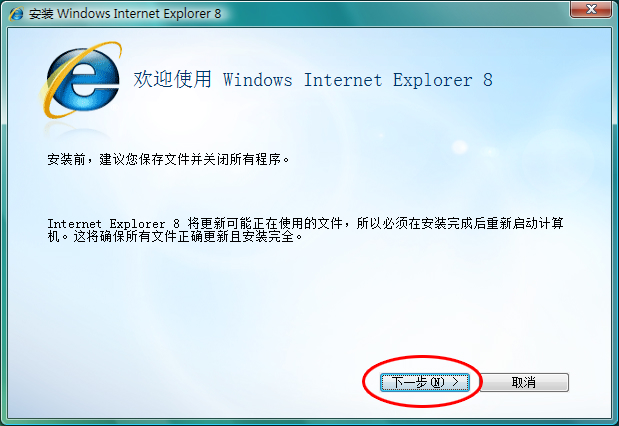
2、请直接在上方界面选择【下一步】进入到ie8浏览器(Internet Explorer 8)安装更新界面,如果你需要更新ie8浏览器的版本请勾选图中选项并继续【下一步】。

3、同意ie8浏览器(Internet Explorer 8)更新后将进入自动安装进度条界面,请耐心等待。
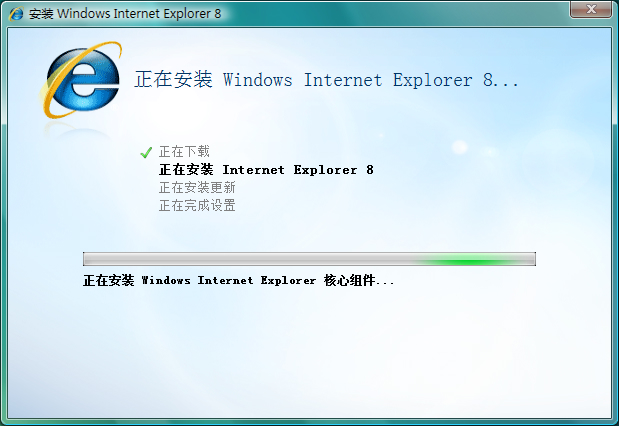
4、最后,ie8浏览器(Internet Explorer 8)安装完成,单击【立即重新启动】将会自动帮你关闭电脑再重新启动。如果你还有文件未保存不建议选择立即重新启动,可以选择【稍后重新启动】选项。
以上就是小编给大家带来的Internet Explorer 8浏览器怎么安装的全部内容,希望能够帮助到大家哦。